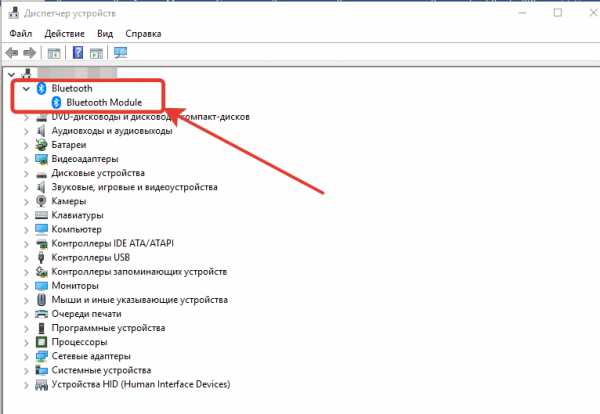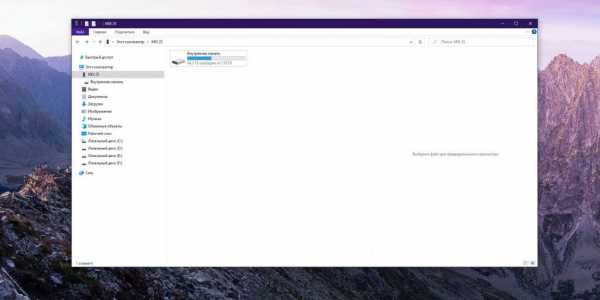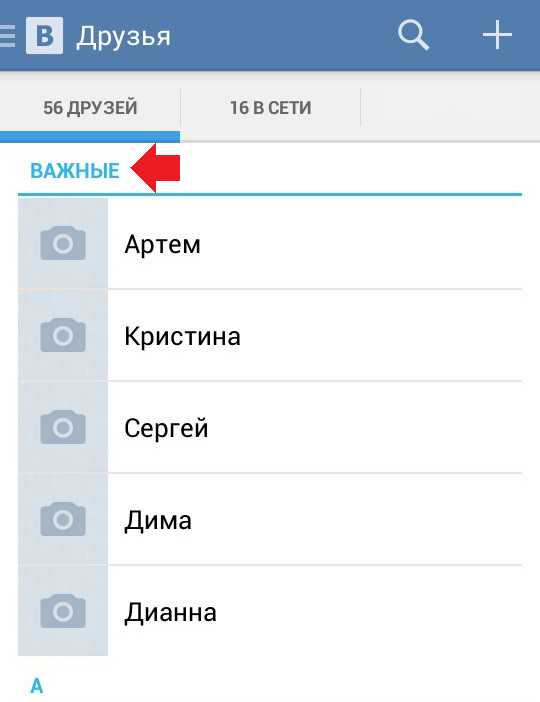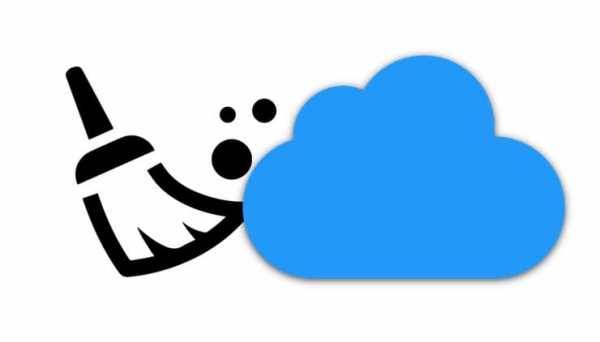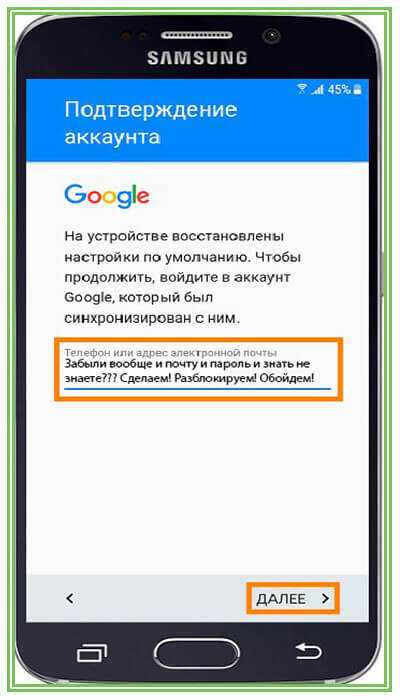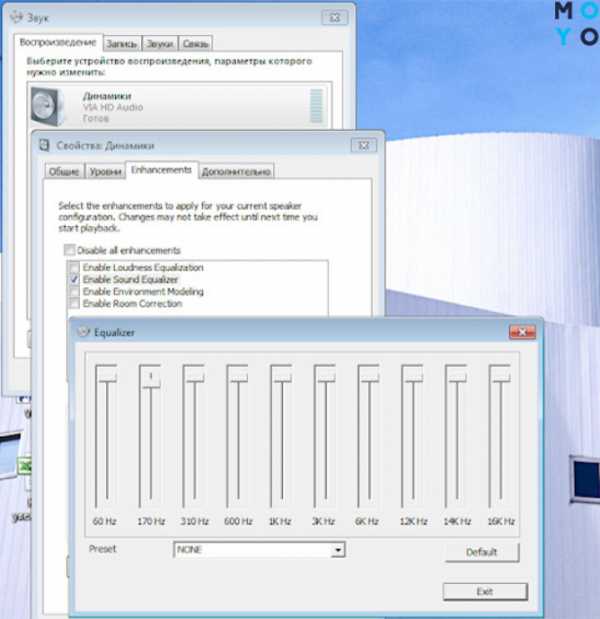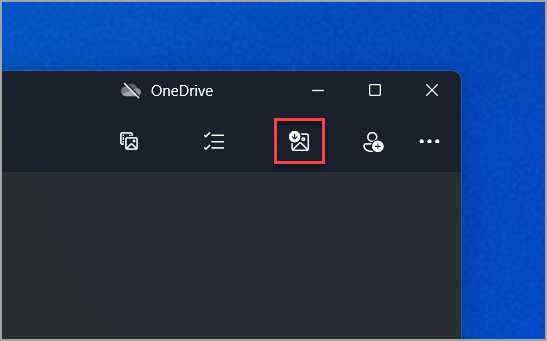Работа с графическими редакторами
48. РАБОТА С ГРАФИЧЕСКИМ РЕДАКТОРОМ
48. РАБОТА С ГРАФИЧЕСКИМ РЕДАКТОРОМ48. РАБОТА С ГРАФИЧЕСКИМ РЕДАКТОРОМ
Для выполнения рекламного проспекта изделия снова воспользуемся помощью компьютера. В вашей повседневной жизни вам приходилось рисовать что-либо только на бумаге карандашом, фломастером или красками. Но, оказывается, самый фантастический цветной рисунок можно нарисовать на экране компьютера и затем получить на бумаге сколько угодно одинаковых картинок. Причем можно не бояться нарисовать что-то не так, поскольку в любой момент лишние или некрасивые детали рисунка можно стереть и изобразить новые.
Для создания картинки на экране компьютера необходима специальная программа — графический редактор. Графический редактор позволяет создавать, редактировать графические изображения, записывать их в виде файла, распечатывать на принтере.
Очень удобно использовать графический редактор и при художественном оформлении изделий. Например, вы собираетесь украсить изготовленную вами шкатулку выжиганием. С помощью графического редактора вы не только сможете нарисовать на экране компьютера любой рисунок, но и вставить в рисунок понравившуюся картинку, которая имеется в памяти компьютера. В любой момент можно будет внести изменения в этот рисунок, сделать исправления и добавления, распечатать получившееся изображение на принтере, при этом сам рисунок будет содержаться в файле на дискете.
Разные редакторы имеют разные возможности. Мы с вами познакомимся с простым графическим редактором «CPEN», который может выполнять многие из перечисленных функций.
Запуск графического редактора «CPEN» осуществляют набором в командной строке «Norton Commander» имени файла редактора «среn».
Экран графического редактора разбит на несколько частей. Большое белое поле — окно редактирования графических изображений. В верхней части экрана находится строка меню, в которой содержатся основные группы команд. Слева по вертикали — рисунки, называемые пиктограммами, которые показывают основные действия редактора. Снизу в левой части экрана находится ряд цветных прямоугольников, с помощью которых можно изменять цвет изображения, а в правой части — четыре окна с изображением имеющихся в редакторе стандартных рисунков.
Все управление редактором, кроме ввода имен файлов, удобнее осуществлять с помощью мыши. Для этого помещают курсор мыши, изображенный белой стрелкой, на выбранный пункт меню, пиктограмму или цветной прямоугольник и нажимают левую кнопку мыши.
До начала создания рисунка необходимо выбрать цвет фона и рабочий цвет в меню выбора цветов, находящемся в нижней части экрана.
Для выбора рабочего цвета устанавливают курсор мыши на нужный цветной прямоугольник и нажимают на левую кнопку, а для выбора цвета фона нажимают правую кнопку мыши. При этом информационная панель состояния цветов приобретет следующий вид: в центре будет помещен цвет, соответствующий рабочему цвету и обрамленный цветом фона. Эта панель находится слева от меню выбора цветов. После этого в меню «КОМАНДЫ» выбирают пункт «ОЧИСТИТЬ ЭКРАН». Окно редактирования очистится и приобретет цвет выбранного фона.
Для рисования точки выбирают пиктограмму с изображением карандаша. Перемещают курсор мыши в нужную нам точку и нажимают левую кнопку. Если мышь перемещать с нажатой кнопкой, то рисуется непрерывная линия, повторяющая траекторию движения мыши. При нажатии на правую кнопку происходит распыление текущего цвета таким образом, как если бы мы красили с помощью распылителя.
Для рисования прямых линий выбирают пиктограмму с прямой линией. Курсор мыши перемещают в нужную точку начала линии, нажимают левую кнопку, затем перемещают курсор, мыши в нужную точку (при этом видна предполагаемая линия) и нажимают левую кнопку.
Редактор позволяет рисовать квадраты, скругленные квадраты, окружности и эллипсы. Эти же элементы могут сразу рисоваться закрашенными, если выбрана соответствующая пиктограмма. Рисование аналогично описанному выше: нажимают левую кнопку, перемещают мышь, нажимают правую кнопку.
Для сохранения рисунка на диске необходимо в меню «КОМАНДЫ» выбрать пункт «ЗАПИСАТЬ». При этом появляется окно записи, похожее на окно чтения, в котором указывают путь файла и его имя. Редактор может записывать рисунки в нескольких форматах. Наиболее часто применяется формат записи «PCX», так как этот формат занимает меньше места на диске и легко поддерживается другими программами. Такой рисунок без труда можно вставить в текст редактором «ЛЕКСИКОН» и распечатать вместе с текстом.
Изображение рисунка состоит из отдельных точек. Наименьшая изображаемая на экране компьютера точка называется пикселем. Размер экрана компьютера в стандартном режиме VGA 640X480 пикселей. Размер сохраняемого рисунка равен размеру экрана компьютера.
Графический редактор «CPEN» позволяет приблизить редактируемую картину так, что становится возможным редактирование рисунка путем изменения отдельных точек. Для этого выбирают пиктограмму с изображением увеличительного стекла. При этом редактируемая часть картинки в натуральную величину отображается в левом верхнем углу экрана редактора, а в основном окне редактирования находится эта же часть изображения, но в увеличенном виде, состоящая из отдельных точек.
Перемещение по всему рисунку производится с помощью линеек прокрутки. В правой части окна редактирования расположена вертикальная, а в нижней — горизонтальная линия прокрутки. Для перемещения рисунка указывают мышью на стрелку, показывающую направление перемещения рисунка, и нажимают левую кнопку мыши. При этом увеличенная часть рисунка перемещается по экрану. С каждым нажатием левой кнопки мыши рисунок сдвигается на полэкрана в направлении стрелки до тех пор, пока не будет достигнут край рисунка.
Для изменения отдельных точек рисунка помещают курсор мыши на выбранную точку и нажимают кнопку мыши. В этом режиме можно использовать как правую, так и левую кнопки для редактирования рисунка. Левой кнопке соответствует цвет, выбранный как цвет изображения, а правой — цвет фона рисунка.
После выполнения исправлений, для того чтобы вернуться в нормальный режим, необходимо выбрать команду «ПРИНЯТЬ». Для отмены всех исправлений в этом режиме выбирают команду «ОТМЕНИТЬ». Следует иметь в виду, что в любой момент можно отменить последнее действие, выбрав команду «ОТМЕНИТЬ». Под последним действием подразумеваются все действия по редактированию рисунка.
При редактировании больших рисунков, не помещающихся в окне редактирования, перемещение по рисунку производится также с помощью линеек прокрутки. Для просмотра всего рисунка целиком в меню «КОМАНДЫ» выбирают пункт «ПОЛНЫЙ ЭКРАН».
При редактировании уже имеющихся рисунков, которые хранятся на диске в виде файлов, в меню «КОМАНДЫ» выбирают пункт «ЗАГРУЗИТЬ». Появляется окно чтения, очень похожее на окно записи, в котором указывают путь файла, формат записи и выбирают имя файла.
При работе с редактором имеется возможность выбрать толщину и тип рисуемых линий. Для этого устанавливают мышью требуемую толщину линий и тип линии на панели пиктограмм и нажимают левую кнопку. После этого все линии, рисуемые редактором, будут выбранного типа и толщины.
Заливка замкнутого контура осуществляется выбором пиктограммы с изображением кружка с выливаемой краской. При заливке необходимо следить, чтобы окрашиваемый контур был всегда замкнут и чтобы цвет фона совпадал с цветом контура этого рисунка, иначе весь рисунок будет испорчен.
Графический редактор «CPEN» содержит большой набор готовых картинок, которые можно вставлять в создаваемые вами рисунки. Для выполнения данной операции надо в меню «БИБЛИОТЕКА» выбрать команду «ВЫБОР». После этого открывается новое окно, в котором можно выбрать название рисунка. Перемещение по списку и выбор рисунка производится клавишами «PAGE UP», «PAGE DOWN», клавишами со стрелками или с помощью мыши. Выбранный рисунок отмечается зеленым квадратиком слева от названия рисунка. Нажав на левую кнопку мыши, можно просмотреть отмеченный рисунок.
Для вставки рисунка в создаваемую картинку выбирают пункт «ПЕРЕДАТЬ В МЕНЮ» в верхней части отображаемого списка. Выбранный рисунок помещается в активное поле одного из четырех окошек меню выбора стандартного рисунка. Активное окошко также отмечено зеленым квадратиком.
Нажатием на клавишу «ESC» переходят в основной режим редактора. После выполнения указанных действий левой кнопкой мыши выбирают пиктограмму с изображением кораблика, выбирают в меню стандартных рисунков понравившийся рисунок, перемещают курсор мыши на поле редактирования и нажимают левую кнопку мыши. При этом создаваемый рисунок раскрывается на полный экран, а в левой верхней части экрана появляется выбранный рисунок из библиотеки рисунков. Передвигая мышь, устанавливают рисунок в нужное место экрана и закрепляют его нажатием правой кнопки мыши.
В редакторе имеется возможность копировать отдельные фрагменты рисунка. Для этого элемент рисунка выделяют прямоугольным блоком (изображение пиктограммы с перекрещивающимися прямоугольниками).
Выделение блока производится следующим образом. Начало блока отмечают нажатием левой кнопки, конец блока — правой. После этого любое перемещение мыши вызывает соответствующее перемещение выделенного блока. Левая кнопка мыши отменяет копирование, а нажатие на правую кнопку оставляет копируемый фрагмент рисунка на том месте, на котором он находится на экране в момент нажатия правой кнопки мыши.
Для текстового оформления рисунков выбирают пиктограмму с изображением букв. Повторное нажатие левой кнопки на эту пиктограмму вызывает появление окна для загрузки имеющихся шрифтов из внешних файлов. Это окно аналогично окну чтения или записи рисунков. Ввод текста осуществляется от места, отмеченного курсором мыши. Текст накладывается на рисунок и остается вместе с ним.
В редакторе имеется возможность изменять размеры (увеличивать или уменьшать) и наклонять отдельные фрагменты рисунка. Для этого в меню «БЛОКИ» выбирают соответствующий пункт («РАЗМЕР» или «НАКЛОН»). Помечают фрагмент рисунка точно так же, как блок при копировании, и перемещением мыши изменяют размеры. При этом виден контур предполагаемого рисунка, а при выполнении наклона виден сам рисунок. Как и всегда при работе с редактором, нажатием на левую кнопку отменяют действие, а на правую — подтверждают.
Таким способом удобно изменять размеры надписей и их наклон. Однако при слишком большом увеличении качество изображения ухудшается, так как увеличивается зернистость. Это происходит потому, что рисунок состоит из точек, и, увеличивая весь рисунок, мы увеличиваем точки, из которых он состоит.
Для получения твердой копии экрана, то есть для распечатывания созданного рисунка на принтере, необходимо перед запуском редактора набрать в командной строке «Norton Commander» команду «graphics». После этого по одновременному нажатию клавиш «SHIFT» и «PRINT SCREEN» принтер распечатает то, что находится в данный момент на экране компьютера. Чтобы получился только ваш рисунок, перед распечатыванием не забудьте выполнить команду «ПОЛНЫЙ ЭКРАН» меню «КОМАНДЫ».
Выход из графического редактора осуществляется в меню «КОМАНДЫ» пунктом «ВЫХОД». При этом редактор предлагает сохранить существующие изменения.
ПРАКТИЧЕСКАЯ РАБОТА
Создание и редактирование рекламного проспекта изделия
1. Запустите графический редактор.
2. Выберите цвет фона и изображения.
3. Создайте рисунок.
4. Сделайте надпись к картинке.
5. Запишите полученное изображение в файл.
6. Скопируйте картинку так, чтобы получилось две картинки рядом.
7. Наклоните часть рисунка.
8. Очистите экран графического редактора.
9. Прочитайте картинку из файла.
10. Вставьте из библиотеки редактора стандартный рисунок.
11. Распечатайте созданный рисунок на принтере.
Новые термины: Графический редактор, окно редактирования, курсор мыши, пиктограмма, информационная панель, пиксель, линейка прокрутки, заливка, копирование, блок.
1. Для чего предназначен графический редактор?
2. Из каких основных элементов состоит экран графического редактора?
3. Что отражается в информационной панели?
4. Что такое пиктограмма?
5. Что такое пиксель?
6. Для чего нужна линейка прокрутки?
7. Для каких целей применяется режим «Приблизить» в пункте меню «Просмотр»?
8. Что означает изображение ножниц на пиктограмме?
Сайт управляется системой uCozУчимся работать с графическими редакторами
Фотографии и другие изображения применяются в разных сферах, поэтому те, кто умеют с ними работать востребованы как специалисты. Полезно уметь фотографировать, рисовать, редактировать фотографии и обрабатывать их с помощью графических редакторов. Для того, чтобы все это осуществить, необходимо обучаться и получать соответствующие знания. Изображения, фото и другие файлы этого типа необходимо где-то хранить и лучший способ это сделать, расположить их на Image hosting, где они будут в целости и сохранности. Ознакомьтесь с условиями загрузки и хранения изображений и вас приятно удивят предлагаемые условия. Бесплатный хостинг для фотографий и изображений упростит вашу деятельность и избавит от многих забот.
До того как приступить к работе с графическими редакторами, необходимо определиться с тем, какой именно графический редактор вы бы хотели усвоить. У каждого графического редактора свои параметры и возможности, поэтому нужно выбрать то, что вам больше подходит, но также то, что является востребованным на данный момент среди специалистов. Можете почитать немного теории о нем, но лучше всего скачать и параллельно учить теорию и практику. Это позволит вам не только понять материал, но также усвоить основные навыки работы с ним. Создавать изображения на компьютере, а также обрабатывать их, достаточно просто, если разобраться с графическим редактором и его возможностями.
Необходимо сделать выбор между графическими редакторами на платной и на бесплатной основе. Задача графических редакторов заключается в том, чтобы создать, оптимизировать, изменить и сохранить различные изображения. Каждый графический редактор должен выполнять эти функции. Самый простой графический редактор это Paint. Для серьезной работы используются такие графические редакторы как Photoshop, Adobe Illustrator, Corel Draw и т.д. Есть также много хороших графических редакторов с хорошими возможностями на бесплатной основе. К их категории относятся: Inkscape, The Gimp, Tux Paint, Picasa, PhotoFiltre и т.д.
Если материал был полезен, вы можете отправить донат или поделиться данным материалом в социальных сетях:
1. Начало работы с графическим редактором
Для того, чтобы начать работу с фотошопом, на рабочем столе открываем файл Photoshop.exe. Перед нами появляется рабочая область, где в дальнейшем мы будем редактировать фотографии.
Рассмотрим каждый компонент рабочей области, чтобы определить, с чем мы в дальнейшем будем работать. Итак:
1.Горизонтальная панель настроек - область меню, разделенная для выполнения определенных задач с изображениями.
2.Верхняя горизонтальная панель- это настройки,которые предназначены для выбранного того или иного инструмента.
Возьмем, к примеру инструмент "Кисть". Как мы видим, здесь мы можем выбрать размер, режим работы.
3.Боковая панель инструментов - содержит большой выбор набора инструментов в программе Photoshop.
О каждом отдельном элементе мы поговорим в следующей теме.
4.Окно документа - содержит редактируемый файл.
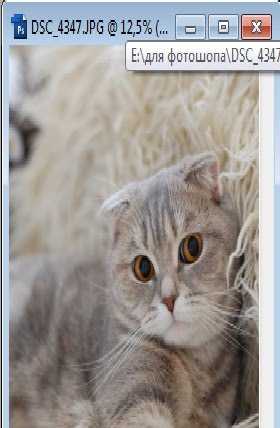
5.Область изображения - содержит изображение, с которым работает художник.
6.Область навигатора - уменьшенная версия текущей редактируемой фотографии Используется для того, чтобы перемещаться по большим изображениям при большом увеличении.
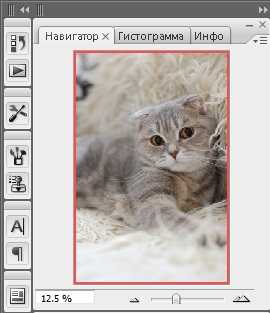
7.Боковая правая панель цветов - используется для заливки и изменения цвета переднего или заднего плана фотографии.
7.Слои - это такая функция в фотошопе, которая позволяет накладывать одну фотографию на другую, или отдельные элементы или фрагменты картинки. Получается коллаж из нескольких изображений.

Создание нового документа
Для того, что бы разобраться, как открыть новый документ и как с ним работать, необходимо просмотреть видео.
Видео YouTube
| 1. |
Инструменты графического редактора Paint
Сложность: лёгкое |
1 |
| 2. |
Группы инструментов программы Gimp
Сложность: лёгкое |
1 |
| 3. |
Свойства изображения
Сложность: лёгкое |
2 |
| 4. |
Графические редакторы
Сложность: среднее |
2 |
| 5. |
Графические программы
Сложность: среднее |
2 |
| 6. |
Панель инструментов Gimp
Сложность: среднее |
2 |
| 7. |
Графический редактор Gimp
Сложность: сложное |
4 |
| 8. |
Графический редактор Inkscape
Сложность: сложное |
2 |
| 9. |
Тон, освещённость, насыщенность
Сложность: сложное |
3 |
Проект «Графические редакторы» | Обучонок
В процессе исследовательской работы по информатике "Графические редакторы" учеником 11 класса была поставлена и реализована цель изучить особенности растровых и векторных графических редакторов. Для этого школьник изучил справочную литературу по теме и дал развернутое определение понятия "графический редактор".
Подробнее о проекте:
В процессе написания исследовательской работы по информатике "Графические редакторы" были проанализированы и классифицированы типы графических редакторов, а также приведено развернутое описание самых популярных графических редакторов для обработки цифрового фото среди пользователей ПК. Учащийся перечислил и охарактеризовал программы для создания и обработки графических объектов.
В учебном проекте по информатике "Графические редакторы" автор собрал и проанализировал информацию о графических редакторах, проанализировал самые популярные из выделенных программ, изучил особенности их использования, установил плюсы и минусы. Актуальность настоящего проекта обусловлена перенасыщением рынка программного обеспечения различными программами и редакторами, позволяющими обрабатывать и редактировать цифровые фото. Поэтому материалы этого проекта помогут тем, кто плохо разбирается в этом вопросе, выбрать для себя качественный редактор для обработки фото.
Оглавление
Введение
1. Графические редакторы.
2. Типы графических редакторов.
3. Программы для создания и обработки графических объектов.
Заключение
Список использованных источников
Введение
Актуальность: В настоящее время рынок программного обеспечения переполнен различными программами и редакторами, позволяющими обрабатывать и редактировать цифровые фото. Человеку, не слишком хорошо понимающему особенности тех или иных программных средств, порой очень сложно разобраться в этом многообразии софта. Однако, правильный выбор программных средств для решения конкретной задачи по обработке фотоснимков является одним из залогов успеха получения законченных фотографий.
Объект: графические редакторы.
Предмет: возможностиграфических редакторов.
Цель проекта: Изучить особенности растровых и векторных графических редакторов.
Задачи проекта:
- Изучить и проанализировать литературу по теме исследования.
- Рассмотреть типы графических редакторов.
- Сравнить растровые и векторные графические редакторы.
Методы проектной деятельности: Анализ специальной литературы, синтез полученных знаний, конструирование, обобщение.
Графические редакторы
Графический редактор — программа (или пакет программ), позволяющая создавать и редактировать двумерные изображения с помощью компьютера.
Графический редактор сохраняет изображения в графических файлах, а также позволяет выводить изображения на принтер. Некоторые графические редакторы обеспечивают возможность получения изображений трехмерных объектов, их сечений и разворотов
Графический редактор, обладающий дополнительными интеллектуальными средствами, называют графическим процессором. Такие программы позволяют обрабатывать изображения с помощью разнообразных графических эффектов, преобразовывать формат, палитру, масштаб, работать с многослойными изображениями, получать изображения со сканера и другой цифровой техники и т. д. Любой графический редактор включает в себя текстовый редактор и позволяет набирать тексты.
Графические редакторы с большим диапазоном функций называют графическими пакетами.
Типы графических редакторов
Выделяют два типа графических редакторов: растровый графический редактор и векторные графические редакторы.
Растровый графический редактор — специализированная программа, предназначенная для создания и обработки изображений. Подобные программные продукты нашли широкое применение в работе художников-иллюстраторов, при подготовке изображений к печати типографским способом или на фотобумаге, публикации в интернете.
Растровые графические редакторы позволяют пользователю рисовать и редактировать изображения на экране компьютера, а также сохранять их в различных растровых форматах, таких как, например, JPEG и TIFF, позволяющих сохранять растровую графику с незначительным снижением качества за счёт использования алгоритмов сжатия с потерями, PNG и GIF, поддерживающими хорошее сжатие без потерь, и BMP, также поддерживающем сжатие (RLE), но в общем случае представляющем собой несжатое «попиксельное» описание изображения.
Векторные графические редакторы позволяют пользователю создавать и редактировать векторные изображения непосредственно на экране компьютера, а также сохранять их в различных векторных форматах, например, CDR, AI, EPS, WMF или SVG.
Векторные редакторы часто противопоставляют растровым редакторам. В действительности их возможности часто дополняют друг друга:
Векторные редакторы обычно более пригодны для создания разметки страниц, типографики, логотипов, sharp-edged artistic иллюстраций (например, мультипликация, clip art, сложные геометрические шаблоны), технических иллюстраций, создания диаграмм и составления блок-схем.
Программы для создания и обработки графических объектов
1. Microsoft Paint
Microsoft Paint – достаточно простой графический редактор. Является одной из обязательных программ. Идет в комплекте с операционной системой Microsoft Windows. Графический редактор Paint предназначен для создания и редактирования рисунков различной цветовой гаммы и чертежей. Выполненные в этом редакторе работы называются растровыми. Стоит отметить, что у данного редактора есть один важный минус – плохое масштабирование. Подобное построение приводит к тому, что при увеличении или уменьшении размера файла происходит искажение рисунка.
Первая версия Графический редактор Paint появился в версии 1.0 операционной системы Windows. После обновления 3.0 стал выпускаться под именем Paintbrush. После выхода Windows 95 и всех последующих приобрел свое стандартное название.
Начиная с версии операционной системы Windows 98, графический редактор Paint получил возможность сохранять изображения в формате GIF и JPEG. Правда, это могло быть реализовано только за счет наличия на компьютере графических фильтров, к примеру Office или PhotoDraw.
Обновления на Windows 7. Данная версия является практически самой популярной среди современных систем Microsoft Windows. На конкретном этапе графический редактор Paint претерпел значительных изменений. Среди них можно выделить обновленную библиотеку фигур. Помимо основных присутствующих, таких как эллипс, кривая, вектор, появилось 17 абсолютно новых форм. В их число вошли: Стрелки в различных направлениях. Звезды с различным количеством концов. Равнобедренный и прямоугольный треугольники. Ромб. Пятиугольник и шестиугольник. «Пузыри» для комиксов. Молния. Сердце и другие. Также появились следующие 5 инструментов графического редактора Paint: 45-градусный наклон для каллиграфической кисти вправо и влево; масляная и пастельная кисти; маркер; текстурный карандаш; акварель. Появилась возможность изменения параметров нарисованной фигуры. Изменениям подверглись и инструменты заливки и контура. Появились следующие возможности: Отсутствие. Однотонность. Пастель. Маркер. Карандаш. Акварель. Масло.
Обновления на Windows 10. Здесь появились новые серьезные обновления графического редактора Paint. Теперь программа имеет возможность работать с изображениями в формате 3D. Также в версии Fall Creators Update старая версия редактора была полностью удалена.
На сегодняшний день графический редактор Paint является наиболее востребованной программой для тех, кто не занимается профессиональным дизайном и рисованием изображений на компьютере. Он отлично подходит для удаления каких-либо нежелательных компонентов на изображении, а также для простого редактирования.
2. Adobe Photoshop
Adobe Photoshop – это один из самых многофункциональных профессиональных редакторов изображений, которым пользуются для решения различного спектра задач, связанных с цифровой графикой: обработка фотографий, создания дизайна, моделирование и т.д. Сейчас это самая популярная программа, которую принято использовать в профессиональных кругах. Новые версии становятся всё проще в освоении для начинающих пользователей, плюс в них постоянно появляются новые функции и улучшаются уже имеющиеся.
Часто эту программу называют просто Photoshop (Фотошоп). В настоящее время Photoshop доступен на платформах Mac OS X/Mac OS и Microsoft Windows. Ранние версии редактора были портированы под SGI IRIX, но официальная поддержка была прекращена начиная с третьей версии продукта. Для версии CS 2 возможен запуск под Linux с помощью альтернативы Windows API — Wine 0.9.54 и выше.Несмотря на то, что изначально программа была разработана для редактирования изображений для печати на бумаге (прежде всего, для полиграфии), в данное время она широко используется в веб-дизайне. В более ранней версии была включена специальная программа для этих целей — Adobe ImageReady, которая была исключена из версии CS3 за счёт интеграции её функций в самом Photoshop.
Photoshop тесно связан с другими программами для обработки медиафайлов, анимации и другого творчества. Совместно с такими программами, как Adobe ImageReady (программа упразднена в версии CS3), Adobe Illustrator, Adobe Premiere, Adobe After Effects и Adobe Encore DVD, он может использоваться для создания профессиональных DVD, обеспечивает средства нелинейного монтажа и создания таких спецэффектов, как фоны, текстуры и т. д. для телевидения, кинематографа и всемирной паутины.
Основной формат Photoshop, PSD, может быть экспортирован и импортирован во весь ряд этих программных продуктов. Photoshop CS поддерживает создание меню для DVD. Совместно с Adobe Encore DVD, Photoshop позволяет создавать меню или кнопки DVD. Photoshop CS3 в версии Extended поддерживает также работу с трёхмерными слоями.
Фотошоп имеет как достоинства, так и небольшие недочеты. Пользователи выделяют следующие преимущества редактора:
- Расширенный функционал для редактирования изображений.
- Возможность настройки интерфейса в соответствии с собственными потребностями.
- Существует множество обучающих видео и курсов, благодаря которым можно усовершенствовать свои навыки работы с редактором без существенных затрат.
- Есть бесплатная версия, которой разрешается пользоваться в течение 30 суток. После этого надо принять решение о приобретении подписки или удалить редактор.
- Можно скачать расширения и плагины для еще большего увеличения доступных инструментов. Такие дополнения могут потребоваться тем, кто занимается работой с изображениями профессионально.
Есть у Adobe Photoshop и минусы:
- Подписка на программу стоит довольно дорого.
- Не все компьютеры поддерживают корректную установку редактора.
- Новичкам придется постараться, чтобы научиться работать в Фотошопе.
3. GIMP
GNU Image Manipulation Program или GIMP (Гимп) — растровый графический редактор, программа для создания и обработки растровой графики. Частично поддерживается векторная графика. Проект основан в 1995 году Спенсером Кимбелломи Питером Маттисом как дипломный проект, в настоящий момент поддерживается группой добровольцев. Распространяется на условиях GNU General Public License.
Изначально сокращение «GIMP» означало англ. General Image Manipulation Program, а в 1997 году полное название было изменено на «GNU Image Manipulation Program», и программа официально стала частью проекта GNU.
Типичные задачи, которые можно решать при помощи GIMP, включают в себя создание графики и логотипов, масштабирование и кадрирование фотографий, раскраска, комбинирование изображений с использованием слоёв, ретуширование и преобразования изображений в различные форматы.
GIMP является одним из первых действительно пользовательских свободных приложений. Предыдущие проекты, такие каккомпиляторы GCC, ядро Linux и подобные им являются, в основном, инструментами, сделанными программистами для программистов. Некоторые считают GIMP первым подтверждением того, что в процессе разработки свободного ПО может появиться что-либо, чем смогут пользоваться не только хакеры. В этом смысле можно сказать, что GIMP подготовил психологическую почву для таких проектов, как KDE, GNOME, Mozilla Firefox, OpenOffice.org и множества других.
В течение продолжительного времени GIMP создавался с учётом пожеланий пользователей, но в основном согласно предпочтениям разработчиков и без привлечения экспертов по эргономике. Целостное видение проекта отсутствовало. Чтобы решить накопившиеся в результате этого проблемы, был принят ряд мер.
В 2005 году проект GIMP был зарегистрирован участником программы OpenUsability. На конференции Libre Graphics Meeting в марте2006 года состоялась первая встреча представителей OpenUsability и команды разработчиков GIMP, в ходе которой было определеновидение GIMP как продукта для конечных пользователей:
- GIMP является свободным ПО;
- GIMP является высококачественным приложением для фоторетуши и позволяет создание оригинальных изображений;
- GIMP является высококачественным приложением для создания экранной и веб-графики;
- GIMP является платформой для создания мощных и современных алгоритмов обработки графики учёными и дизайнерами;
- GIMP позволяет автоматизировать выполнение повторяющихся действий;
- GIMP легко расширяем за счёт простой установки дополнений.
Эти тезисы определяют дальнейшее развитие GIMP.
Осенью 2006 года в рамках проекта OpenUsability было проведено исследование, результаты которого постепенно оформляются в виде рекомендаций и спецификаций и реализуются.
В отличии от коммерческого ПО, в GIMP реализованы только действительно полезные и часто используемые функции Разработчики GIMP не заинтересованы в постоянном наращивании функционала, в котором не нуждаются пользователи, и регулярном выпуске новых версий графического редактора.
4. Corel Draw
CorelDRAW — графический редактор векторной графики, разработанный канадской корпорацией Corel.
CorelDRAW Graphics Suite X4 предоставляет все необходимые инструменты для продуктивной работы современного дизайнера. Интуитивно понятные инструменты для векторного иллюстрирования и макетирования страниц позволяют создавать великолепные дизайнерские решения. Профессиональное программное обеспечение для редактирования фотографий помогает ретушировать и улучшать фотографии. Растровые изображения можно легко преобразовать в редактируемые и масштабируемые векторные файлы.
Уже многие годы CorelDraw является основным рабочим инструментом для большинства дизайнеров и художников, работающих в среде Windows. Пакет приложений CorelDraw 6 Suite для Power Macintosh, как и его родственник для Windows, воплощает философию компании Corel – «чем больше, тем лучше». Набор содержит восемь приложений и утилит: недавно приобретенный Corel текстовый процессор WordPerfect 3.5, CorelDream 3D 6 (моделирование и рендеринг), CorelArtisan 6 (рисование и редактирование графики), а также CorelTexture (генератор текстур), плюс к этому - 1000 шрифтов Type 1 и 1000 изображений в формате Photo CD. Наш обзор посвящен, главным образом, модулю иллюстративной двухмерной графики CorelDraw.
Главное место на рабочем экране CorelDraw занимает настраиваемая панель инструментов. Стандартная панель инструментов позволяет в большинстве случаев одним щелчком получить быстрый доступ к функциям меню File и Edit. Но за внешне простым интерфейсом скрывается множество дополнительных инструментальных панелей. Панель цветов позволяет работать с цветовыми пространствами RGB, CMYK, HSV, HSB, LAB, YIQ и градациями серого. Вы можете также выбрать цветовую палитру из восьми вариантов, в том числе Pantone и Trumatch, или создать свою собственную.
Инструменты CorelDraw способствуют эффективной работе с минимальными перемещениями мыши, а также дают возможность точного численного задания параметров. Многие мощные возможности, типа команды Blend, поддерживают динамическое связывание. Измените заполнение исходного или конечного объектов - и переход от одного объекта к другому изменится. Объекты, к которым применены эффекты перспективы (perspective), «конверта» (envelope) и экструзии (extrude), связываются таким же образом.
Эффект Blend применим к объектам, для которых произведено заполнение с градационным переходом цветов (такой трюк невозможен в пакетах Illustrator и Macromedia FreeHand). Инструменты заполнения CorelDraw предлагают исключительное разнообразие типов заполнений: ровный цвет, PostScript, векторные или растровые шаблоны (включая 24-разрядные цветные фотографии), фрактальные текстуры и четыре типа заполнений с градациями.
Фрактальные заполнения создают огромное разнообразие интересных текстур и поверхностей, хотя побочным эффектом такой гибкости при высоких разрешениях может стать катастрофическое снижение производительности. Однако общее количество вариантов заполнения в CorelDraw позволяет создавать уникальные шаблоны и текстуры, что невозможно ни в Illustrator, ни во FreeHand. В действительности, CorelDraw - единственный из трех пакетов, в котором можно вставить растровое изображение в векторный объект и использовать его как мозаичный узор для заполнения.
К числу замечательных возможностей CorelDraw относятся его уникальные фильтры, которые называются Lens Effects. В роли линзы может выступить любая векторная форма, включая текст. А сам эффект применим к любому векторному или растровому объекту, который располагается под линзой. Объекты, расположенные под линзой, могут быть «заморожены». В этом случае создается копия только той части объекта, которая видима сквозь линзу. При этом сам объект остается в исходном состоянии и может редактироваться.
Заключение
Сегодня профессиональный дизайнер стал просто неотъемлемой частью любой типографии, а потребители его услуг с каждым годом повышают свои требования к эффективности и качеству графических решений.
Отдельная и, конечно, определяющая роль принадлежит дизайнеру в разработке стиля. Учитывая, что подавляющее число среди изготавливаемой полиграфии сегодня рекламная продукция, рынок ставит новые задачи: теперь перед полиграфистами стоит цель куда более серьезная, нежели производство буклета или календарика. Яркий неповторимый стиль – вот что отличает настоящую рекламную продукцию фирмы. Сегодня ни одна рекламная компания не обходится без всевозможных полиграфических изделий и сувениров с фирменной символикой.
А для таких серьезных задач требуется серьезное программное обеспечение.
На сегодняшний день существует множество продуктов различных компаний, предоставляющих дизайнерам множество возможностей начиная от создания простого календарика, заканчивая амбициозными графическими проектами и производством рекламы. Каждому самому решать какой графический редактор использовать – будь это бесплатная программа (например, GIMP) или коммерческая (например, продукты компании Adobe). Но, с другой стороны, никакая из всех программ, не прибавит мастерства неумелому дизайнеру, а в руках профессионала станет волшебным инструментом.
Список использованных источников
- Бурлаков М. В. Illustrator CS3. Самоучитель с электронным справочником. + Комплект. — М.: КУДИЦ-ПРЕСС, 2018. — 336 с.
- Девицкий П. Gimp для фотографа: эффективные методы обработки. — М., 2015, 91 с.
- Комолова Н.В. CorelDRAW X4. Самоучитель. — СПб.: «БХВ-Петербург», 2018. — С. 656.
- Медкова К. Графический редактор Paint: назначение и инструменты. [Электронный ресурс].
- Обзор программы Adobe Photoshop (Фотошоп): что это такое, какими функциями обладает, какие версии существуют. [Электронный ресурс].
- Петров М.Н. Компьютерная графика. - СПб.: Питер, 2007. - 478с. Библиофонд Хахаев И.А. Свободный графический редактор GIMP: первые шаги. — М.: ДМК-пресс, 2019. — 232 с.
- Степанов А.Н. Информатика. - М.: Солон-Пресс, 2010. - 554с.
Если страница Вам понравилась, поделитесь в социальных сетях:
Разработка урока по теме "Работа с графическим редактором"
Цели урока:
- Обобщение теоретических знаний и практических умений по теме: “Графическая информация и компьютер”.
- Развитие творческих способностей и познавательного интереса у учащихся.
- Воспитание целеустремленности, умения работать в группе.
Наглядные пособия: проектор, комплект заданий для групп.
Тип урока: обобщение и систематизация изученного материала.
План нашего урока:
- Повторение изученного материала по теме “Графическая информация и компьютер”
- Практическая работа с графическим редактором.
- Подведение итогов
- Постановка домашнего задания
А теперь попробуйте сформулировать цель нашего урока.
Итак, целью нашего урока является: Обобщение и систематизация теоретических знаний и практических умений по теме: “Графическая информация и компьютер”.
1. Повторение (работа по группам).
Вопросы 1 группы;
- Что называют компьютерной графикой?
- Назовите основные виды компьютерной графики.
- В чем преимущества растровой графики, векторной графики?
Ответ: компьютерная графика – область информатики, занимающаяся проблемами получения различных изображений (чертежей, рисунков) на компьютере.
Ответ: векторная и растровая
Ответ: Растровое изображение имеет фотографическое качество графические файлы векторного типа имеют относительно небольшие размеры, изображения легко масштабируются без потери качества
Вопросы 2 группы:
- Какие технические средства включает в себя система вывода изображения на экран?
- Что такое пиксель?
- Какие устройства используются для ввода изображения в компьютер?
Ответ: дисплей и видеоадаптер.
Ответ: Пиксель (от англ. элемент рисунка). Изображение на дисплее получается из совокупности множества светящихся точек – видеопикселей.
Ответ: сканер, цифровые фото и видеокамеры.
Вопросы 3 группы:
- Какая информация содержится в видеопамяти?
- Сколько бит видеопамяти на один пиксель требуется для хранения восьмицветного изображения?
- Сколько базовых цветов в ПК?
Ответ: о состоянии каждого пикселя экрана, в видеопамяти хранится двоичный код изображения, выводимого на экран.
Ответ: 3 бита. К=2b, К – количество различных цветов, b - количество битов для их кодировки.
Ответ: Три базовых цвета: красный, зеленый и синий.
Вопросы 4 группы:
- Для чего предназначен графический редактор?
- Какие графические редакторы вы знаете?
- Какие инструменты и примитивы используются при работе с графическим редактором Paint? Кисть, распылитель, ластик, кисть, карандаш, выделение, текст и т.д.
Ответ: Графический редактор – прикладная программа для получения рисованных изображений.
Ответ: Растровые: Paint, Photoshop. Векторные: CorelDraw, MacromediaFlash.
2. Объяснения нового:
Посмотрите на эти работы, к какому роду занятий их можно отнести? Правильно к рекламе, это все является рекламной продукцией. К ним относят плакат.
- Плакат - рекламное большеформатное изделие. Сопровождает продукты и услуги в местах продаж, на выставках. Средствами графики или художественной фотографии плакат выражает рекламную или агитационную идею, обычно содержит минимум текста.
Основные характеристики: формат, красочность, вид и плотность бумаги, тираж.
Еще одним продуктом рекламной полиграфии является листовка.
- Листовка - бумажный носитель с текстом, изображением агитационно-политического или информационного характера. Она может содержать как оригинальный текст, так и перепечатки (официальные документы, художественные произведения и пр.).
Основные характеристики: актуальность содержания, сравнительно большой тираж, оперативность выпуска и распространения, кратковременность использования.
Что общего между этими рекламными публикациями? Правильно, на большей части из них присутствует наложение нескольких изображений друг на друга. Это и есть коллаж.
- Коллаж (французское collage, буквально - наклеивание), это художественная техника, при которой изображение формируется из ряда отдельных фрагментов других графических элементов путем их наложения на основной фон композиции с разными типами смешивания и прозрачности. Своего рода мозаика.
Технический приём в изобразительном искусстве, наклеивание на какую-либо основу материалов, отличающихся от неё по цвету и фактуре; применяется главным образом в графике ради большей эмоциональной остроты фактуры произведения, неожиданности сочетания разнородных материалов.
3. Практическая работа
Вы - рекламные агенты очень известной фирмы, выпускающую рекламную полиграфическую продукцию.
Вам поступил срочный заказ от образовательного учреждения на создание серии рекламной продукции (плакатов, листовок) по пропаганде здорового образа жизни среди школьников. Текстом для данной продукции служат высказывания известных ученых о здоровом образе жизни. Такие, как…
Вы можете выбрать одно понравившееся вам высказывание для его иллюстрации.
Ваша задача: Создать листовку (плакат), иллюстрирующую высказывания известных ученых о здоровом образе жизни, используя рисунки из папки Рисунки_реклама на Рабочем столе. При оформлении документа используйте знакомый уже вам технический прием – коллаж. Пример готовой листовки вы видите на экране.
Ваша работа должна содержать следующие элементы:
На оценку “3”: 2 рисунка, Текст
На оценку “4”: 3 рисунка, Текст, Рамка
На оценку “5”: 4 рисунка, Текст, Рамка, Заливка, 1-2 своих элементов
Таким образом, вы можете оценить свои работы самостоятельно, а в конце урока мы с вами подведем итоги.
При создании публикации воспользуйтесь описанием практической работы, которое лежит возле каждого компьютера.
Итак, за работу!
4. Подведение итогов
Ребята, еще раз посмотрите на критерии оценки задания и оцените выполненную работу.
Первый компьютер, ваша оценка… Согласна!
Молодцы!
Надеюсь, что высказывания великих ученых о здоровом образе жизни найдут отклик в вашей душе.
Запишите домашнее задание: Придумайте и создайте в графическом редакторе Paint свой вариант листовки про здоровый образ жизни.
Что нового вы сегодня узнали? А с практической точки зрения?
А теперь я хотела бы узнать ваше отношение к нашему уроку. У вас на столах лежат карточки со смайликами, поднимите ту карточку, которая соответствует вашему настроению.
Спасибо!
Надеюсь, что на этом уроке вы все почувствовали себя художниками. Чтобы стать настоящим художником, нужно помнить: “Рисунок - это высшая честность искусства. Рисовать - это вовсе не значит просто обводить контуры, рисунок не состоит только из линий. Рисунок - это еще и выразительность, внутренняя форма, план, моделировка. Надо рисовать беспрестанно, рисовать глазами, когда нет возможности рисовать карандашом”.
Жан Огюст Доминик Энгр.
Источники:
- И.Г. Семакин, Л.А. Залогова, С.В. Русаков, Л.В. Шестакова Информатика и ИКТ. Базовый курс: Учебник для 8 класса.- М.: БИНОМ. Лаборатория знаний, 2005.
- http://www.proxima.su/tech/postpress.htm
- http://www.tasspress.ru/
Приложение 1
Приложение 2
Работа с графическими объектами в Word
Графические объекты в WordMicrosoft Word позволяет добавить в документ различные мультимедиа-объекты:
- рисунки;
- фигуры;
- SmartArt;
- видео;
- значки;
- трехмерные модели.
Для того, чтобы вставить один из таких объектов, необходимо на вкладке Вставка выбрать один из пунктов, расположенных в разделе Иллюстрации или Мультимедиа:
Вставка мультимедиа в WordИзображения
При вставке фото в Word вы можете выбрать как картинку, расположенную на вашем компьютере, так и осуществить поиск необходимого изображения в интернете.
Вставка в Word картинок из ИнтернетаДля пользователей Office 365 доступен поиск стоковых изображений.
Редактирование изображений в Word
После вставки изображения в Word вы можете отредактировать его. Для этого необходимо кликнуть по изображению, после чего в меню Word появится новая вкладка Формат.
Редактирование рисунков в WordБлагодаря данной вкладке вы можете:
- откорректировать цвет и стиль изображения;
- установить для рисунка границы и дополнительные эффекты;
- настроить положение рисунка на странице и обтекание его текстом;
- обрезать рисунок до нужных размеров;
- задать размеры рисунка.
SmatrArt
SmartArt позволяет создавать различные схемы:
Коллекция SmartArtВидео
При вставке видео в Word вы можете использовать как видео, найденные в интернете (Bing/Youtube), так и использовать специальный код, предлагаемый другим сайтом.
Вставка видео в WordФигуры
Коллекция фигур позволяет выбрать подходящую:
Коллекция фигур WordЗначки
Добавление значков происходит, как и добавление рисунков, с помощью вкладки Вставка:
При нажатии на кнопку Значки откроется окошко выбора значков, которое содержит множество пиктограмм, разделенных на различные группы:
ЗначкиТекстовые блоки, WordArt, формулы, специальные символы
Трехмерные модели
В офисном пакете Microsoft доступны для использования 3D-модели.
Они позволяют добавить в документ не просто картинку, а целый трехмерный объект и рассмотреть его со всех сторон.
Трехмерная модель в OfficeДля добавления 3D-модели необходимо перейти на вкладку Вид — Трехмерные модели — Из интернета. На следующем шаге вам будет предложено выбрать одну из существующих трехмерных моделей, разбитых на категории, или осуществить поиск в интернете.
После добавления Трехмерной модели на картинке появится значок, потянув за который в разные стороны вы сможете вращать выбранную модель.
Рисование в Word
У пользователей последних версий Word, работающих с приложениями с планшетов, телефонов, а также ноутбуков с тачпадом на ленте появилась вкладка Рисование.
С помощью инструментов, расположенных на вкладке Рисование, можно делать записи и рисунки прямо поверх текстов, таблиц и презентаций.
Набор инструментов вкладки Рисование немного отличается в зависимости от приложения:
Вкладка Рисование в WordДовольно удобно, что с помощью инструментов рисования можно записать текст от руки, а затем распознать его и превратить в печатный. Соответствующий инструмент появится слева от написанного вручную текста:
Ручной ввод текста в WordТе, у кого вкладка Рисование не появилась автоматически тоже могут сделать ее доступной. Для этого необходимо перейти в меню Файл — Параметры, выбрать раздел Настроить ленту и поставить галочку Рисование в правой части окна:
Расписание ближайших групп:
Графические редакторы - Программы - Скачать
Графические редакторы — это мощные программы для создания растровой и векторной графики . Благодаря им каждый пользователь сможет обрабатывать цифровые фотографии для профессиональной ретуши. Графические редакторы, доступные для бесплатного скачивания на сайте Download, настолько продвинуты, что даже у менее опытных людей не возникнет проблем с редактированием фотографий или графических файлов. С их помощью можно будет обрабатывать и улучшать изображения таким образом, что ни один человек не останется в восторге от лица.Благодаря бесплатным графическим редакторам мы сможем создавать цифровые фотографии, которые после обработки в "фотошопе" будут выглядеть как . Многие пользователи приравнивают графические редакторы к программам для обработки и ретуши цифровых фотографий, но их основная цель — предоставить богатую инструментами рабочую среду , чтобы художники-графики могли создавать различные типы работ . Именно в графических редакторах, в том числе, арты, эскизы татуировок, визуальные концепты автомобилей, текстуры для компьютерных игр, картинки для рекламных материалов, обложки книг и школьных учебников, упаковки электронной техники и лекарств, клипарты для инструкций по сборке мебели от ИКЕА создаются магазины и графические элементы для веб-сайтов.Графические редакторы — очень универсальные программы, с помощью которых можно создавать растровую и векторную графику, а также выполнять обработку фотографий. Познакомьтесь с самыми популярными и лучшими графическими редакторами для бесплатного скачивания прямо сейчас .
Графические редакторы — это программы, наиболее часто загружаемые пользователями. Они позволяют создавать растровую и векторную графику и улучшать качество цифровых фотографий путем их обработки
Графические редакторы - Лучшее программное обеспечение для растровой графики
Если вы не знаете, какой графический редактор выбрать и что скачать, представляем вам самые интересные из них.Среди домашних пользователей бесспорным лидером является GIMP . Этот бесплатный редактор изображений содержит все необходимые инструменты, инструменты и функции для создания растровой графики. Также стоит отметить, что GIMP ( GNU Image Manipulation Program ), разрабатываемый с 1995 года, также предлагает возможность сохранения векторных путей. Механизмы, используемые в графическом редакторе с открытым исходным кодом, позволяют, среди прочего, рисовать и раскрашивать изображения, ретушировать цифровые фотографии и работать с графическими файлами.Возможность работать слоями только улучшает выполнение многих действий перед экраном компьютера. Как нетрудно сделать вывод, GIMP может успешно конкурировать как с графическим редактором Adobe Photoshop CC , так и с CorelDRAW Graphics Suite .
Adobe Photoshop CC — редактор , наиболее часто выбираемый профессионалами, занимающимися растровой графикой. Программа, разработанная американской компанией, является определителем направления, в котором должны двигаться все графические редакторы.Калифорнийская программа по ретуши цифровых фотографий быстро стала узнаваемой во всем мире. Неопытные графические дизайнеры смогли заставить известных людей выглядеть очень трогательно, в результате чего они стали выглядеть после «фотошопа» . Как и в GIMP, в Adobe Photoshop CC есть обширный набор инструментов с такими инструментами, как лупа, точечная восстанавливающая кисть, лассо, палочка, пипетка, кисть, штамп, ведро с краской, ластик и ручка.Также был инструмент для выделения графических элементов и свободно перемещающихся слоев, обрезки изображений и добавления как текстов, так и геометрических фигур. Единственным недостатком создания и редактирования растровой графики Adobe Photoshop CC является его высокая цена, а значит, многие пользователи не могут себе этого позволить. К счастью, на сайте загрузки есть бесплатные загружаемые замены, такие как PhotoFiltre и Paint.NET, а также вышеупомянутый GIMP.
Растровую графику легко создавать и редактировать с помощью Photoshop или GIMP. Множество доступных функций, приспособлений и фильтров впечатляет
Графические редакторы - Лучшие программы векторной графики
Теперь, когда вы знакомы с популярными редакторами растровой графики, самое время узнать о лучших программах для создания и редактирования векторной графики. Непосвященный может не знать, что это такое. Что такое векторная графика? Благодаря этому становится возможным создавать цифровые изображения с использованием тел и геометрических фигур, таких как кривые, линии, окружности и многоугольники.В отличие от растровой графики все объекты векторной графики можно свободно увеличивать и изменять их пропорции без потери качества. Векторная графика позволяет создавать карты, технические схемы, логотипы, дорожные знаки и комиксы.
CorelDRAW Graphics Suite — ведущее программное обеспечение для создания и редактирования векторной графики . Пакет состоит из нескольких инструментов, позволяющих создавать различные типы векторных иллюстраций и даже макеты страниц для журналов, газет, журналов или другой печатной прессы.Используя возможности CorelDRAW Graphics Suite, вы также сможете редактировать цифровые фотографии и преобразовывать растровые изображения в векторные рисунки. Панель инструментов в графическом редакторе CorelDRAW содержит все наиболее часто используемые инструменты для создания, редактирования, модификации и заливки объектов на чертеже. CorelDRAW Graphics Suite стал популярным благодаря удобному интерфейсу и низкой цене. Конечно, это не единственный мощный редактор векторной графики, который мы можем скачать в электронной версии. Второй по популярности программой является Adobe Illustrator CC . Его структура напоминает всем известный Photoshop, и так же, как , CorelDRAW Graphics Suite включает в себя точные инструменты для создания логотипов, значков, рисунков, типографики и иллюстраций для нужд печатных материалов и веб-сайтов.
Единственным недостатком как редактора Adobe Illustrator CC, так и CorelDRAW Graphics Suite является необходимость приобретения лицензии после пробного периода.Это не будет проблемой для некоторых пользователей, но для других это будет. К счастью, есть бесплатная программа для создания и редактирования векторной графики, и это Inkscape . Приложение содержит практически все те же функции и инструменты в наборе инструментов, что и два вышеупомянутых графических редактора. Бесплатный Inkscape на базе Adobe Illustrator CC и CorelDRAW Graphics Suite может похвастаться открытым исходным кодом. Благодаря этому каждый человек, разбирающийся в программировании, сможет расширить возможности популярной программы для создания и редактирования векторной графики новыми функциями.
Графические редакторы - Полезные программы для обработки цифровых фотографий
Графические редакторы , доступные для бесплатной загрузки с сайта Download, предназначены не только для создания векторных графических работ с нуля. Не все пользователи знают, что и Adobe Photoshop CC, и GIMP прекрасно подойдут в качестве программы для обработки цифровых фотографий с праздников или различных торжественных мероприятий. Людям, которые хотят улучшить качество своих фотографий, не обязательно ограничиваться только двумя ранее упомянутыми продвинутыми графическими редакторами.Благодаря нам вы познакомитесь с альтернативными бесплатными программами для обработки цифровых фотографий в операционных системах Windows. Среди них есть как приложения для загрузки на компьютер, так и работающие с уровня веб-браузера.
.
Бесплатные графические программы - Jacek Kłosiński [2019]
Рынок бесплатных графических инструментов, особенно доступных на уровне браузера, развивается очень быстро. Во многих областях дизайна у нас есть много альтернатив дорогому профессиональному программному обеспечению. Бесплатные графические программы часто предлагают те же возможности, что и их коммерческие собратья, они проще в использовании и более доступны.
Я писал об этом в этом посте среди прочего: Вы тоже можете начать проектировать
Бесплатные графические программы - мой список
Я протестировал десятки различных бесплатных графических программ и выбрал лучшую из них.Если вы хотите подготовить инфографику, презентацию, отредактировать фотографию, подготовить 3D-модель или взяться за любую другую графическую задачу, ниже вы найдете исчерпывающий список бесплатных инструментов, разбитых на 5 основных категорий:
- Бесплатные программы Universal
- Бесплатные программы для фотографий
- Бесплатные программы
- Бесплатные программы
- Бесплатные программы 3D
Я кратко описан и перечислен каждый из платформы инструментов, на которых он доступен.Чтобы начать пользоваться программой, достаточно нажать на картинку или кнопку. Счастливый дизайн!

Бесплатные графические программы - простые и универсальные
Канва
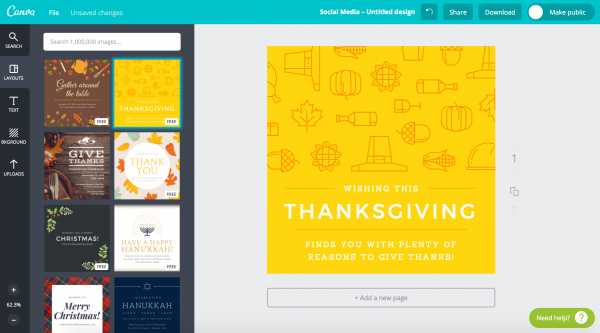 Canva
Canva — настоящий комбайн, когда дело доходит до простой подготовки самых разных материалов. Если вы хотите создать, например, открытку, инфографику, резюме, презентацию, графику для социальных сетей и т. д., вы найдете там множество готовых шаблонов, которые вы можете свободно изменять, используя сотни доступных компонентов (иконки, фотографии , шрифты и т.д.). Некоторые дополнительные элементы должны быть оплачены, но бесплатная база данных очень обширна. Все сделано профессионально, интерфейс понятен и удобен. Помимо самого инструмента, также стоит упомянуть школу дизайна Canva, т.е. статьи и руководства, которые подсказывают, как добиться лучших визуальных эффектов.
Наличие:
- в браузере
- Приложение для iPad
iPiccy
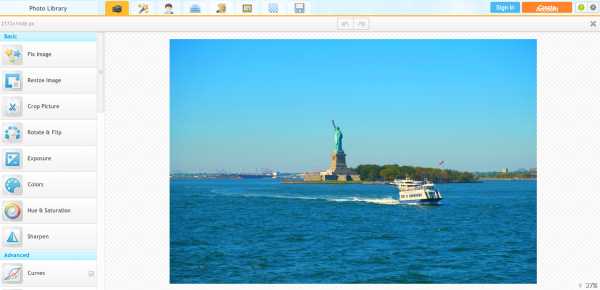
iPiccy, возможно, не самая красивая и обширная бесплатная графическая программа, но она интуитивно понятна в использовании, и реклама вас не беспокоит.Он предлагает 3 основные группы функций: обработка фотографий, составление коллажей и создание собственного проекта с нуля.
Наличие:
ГИМП
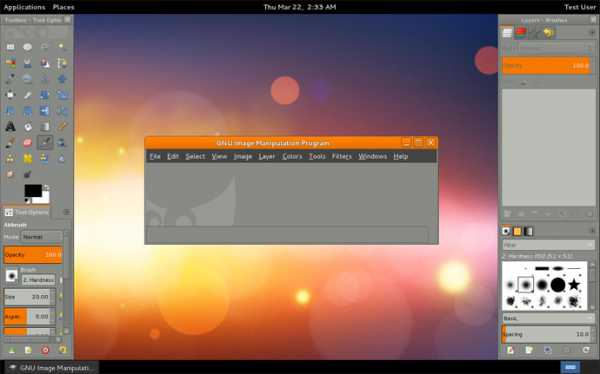
GIMP, пожалуй, самая известная из бесплатных графических программ. Своей славой он обязан тому факту, что он был одним из первых подобных решений, а не своим функциям. В настоящее время многие из описанных здесь бесплатных инструментов предлагают аналогичные возможности, но GIMP наверняка может оказаться полезным в определенных ситуациях.У него нет онлайн-версии или приложения для мобильных устройств.
Наличие:
Пиксель
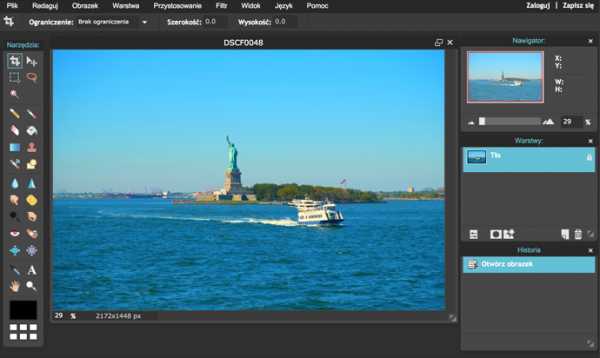
Pixlr очень точно пытается имитировать Photoshop. Он предлагает множество вариантов редактирования, которые мы знаем от его более известного коллеги, в т.ч. режимы наложения и параметры ретуши. Платная версия (1,99 доллара в месяц) добавляет в программу несколько дополнительных инструментов.
Наличие:
- В браузере
- Mac OS X
- Windows
- Мобильные приложения (iOS и Android)
Sumopaint
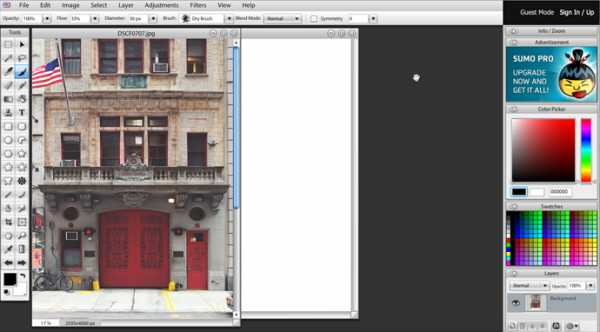
Sumopaint на первый взгляд выглядит как настоящая копия Photoshop.Структура интерфейса и основные функции очень похожи. Браузерная версия бесплатна. Если мы хотим установить программу на компьютер, мы должны заплатить.
Наличие:
Бефанки
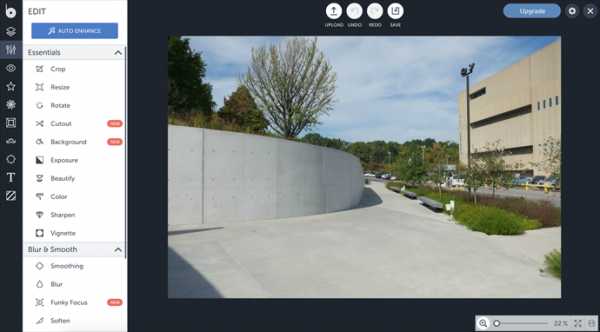
Befunky — это хорошо сделанная и понятная программа, которая позволяет нам работать в 3 областях: обрабатывать фотографии, создавать коллажи и более сложные проекты. В рамках последнего варианта мы можем использовать несколько готовых шаблонов и адаптировать их под свои нужды или начать с нуля по собственной идее.
Наличие:
- в браузере
- Мобильные приложения (iOS и Android)
Бесплатные программы для редактирования фотографий
Полярр
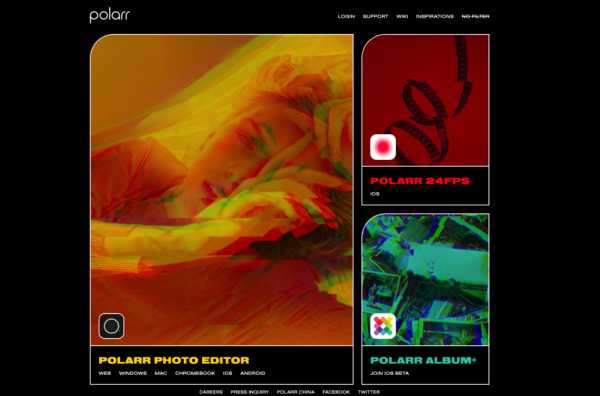
Я уже писал о Polarr некоторое время назад, но этот инструмент тоже не мог не быть в этом списке. Это бесплатный, но очень продвинутый фоторедактор, близкий к профессиональным решениям, таким как Lightroom. Возможности редактирования фотографий здесь действительно широки, от самых простых до абсолютных нюансов.Рекомендую.
Наличие:
- в браузере
- Приложение iOS
- Приложение Android
PicMonkey
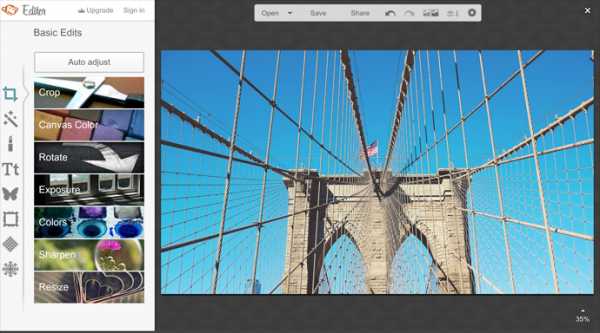
PicMonkey ориентирован на базовое редактирование фотографий. Несмотря на достаточно большой список доступных функций, навязчиво размещенная реклама и не очень понятный интерфейс могут обидеть. Однако быстрые модификации должны быть успешными для всех без особых проблем.
Наличие:
Фотор
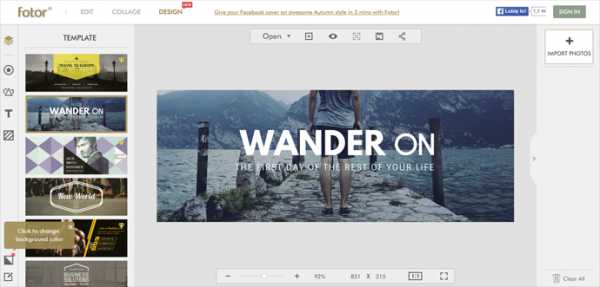
Fotor позволяет легко подготовить графику для нужд соцсетей по готовым шаблонам, а также бесплатно создать под собственные нужды.Он имеет современный и понятный интерфейс и множество функций, которые помогут вам быстро создавать красивую графику, ретушировать, собирать коллажи и добавлять эффекты к фотографиям.
Наличие:
- в браузере
- Мобильные приложения (iOS и Android)
Pablo
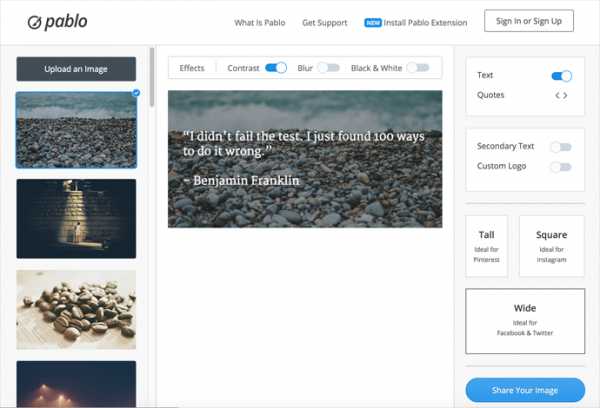
Pablo — это очень простой инструмент, который позволяет легко добавить текст на выбранную фотографию и сохранить проект, например, для социальных сетей.
Наличие:
Фотошоп онлайн
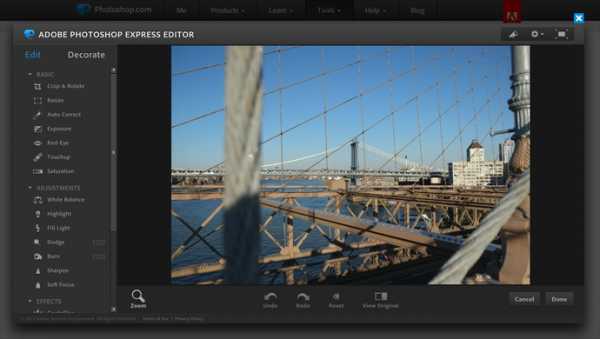 Фотошоп знают все.Это легендарная и очень обширная программа, широко используемая во всем мире. Однако мало кто знает, что в Интернете доступна бесплатная упрощенная версия.
Фотошоп знают все.Это легендарная и очень обширная программа, широко используемая во всем мире. Однако мало кто знает, что в Интернете доступна бесплатная упрощенная версия. Наличие:
Пикфул
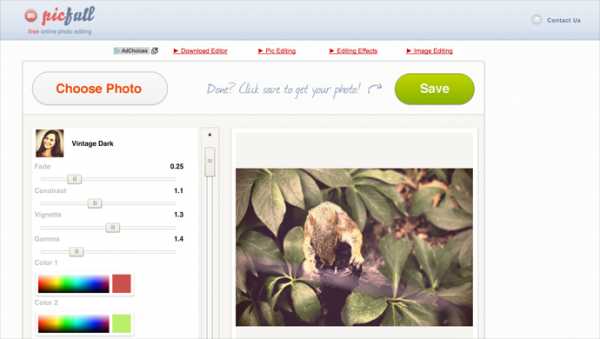 Возможности
Возможности Picfull очень ограничены, но во многих случаях его простота может быть преимуществом. Все сводится к загрузке собственной фотографии, выбору одного из готовых фильтров и, возможно, настройке его под собственные нужды.
Наличие:
Бесплатные программы векторной графики
Инкскейп

Inkscape, пожалуй, самая популярная, старейшая и самая обширная бесплатная программа для работы с векторной графикой. Для менее профессионального использования этого должно быть более чем достаточно. Он доступен на разных языках для разных платформ. Он также имеет верное сообщество вокруг него.
Наличие:
Вектор

В Vectr мы создаем графику, которую можем экспортировать в jpg, png и, что, пожалуй, самое большое преимущество, в виде векторов svg.Стоит похвалить эстетичный интерфейс, широкую доступность для различных платформ и возможность групповой работы над одним проектом.
Наличие:
- В браузере
- Mac OS X
- Windows
SVG-редактирование
 SVG-редактирование
SVG-редактирование на первый взгляд выглядит как игрушка и на самом деле не очень обширно и универсально. Однако его основным преимуществом является возможность редактирования и сохранения в векторный формат SVG, который во многих случаях может быть альтернативой дорогим Illustrator или Corel.
Наличие:
Бесплатные программы для инфографики
Пиктодиаграмма
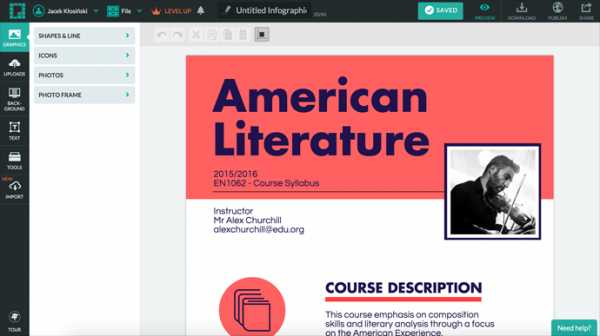
Piktochart — настоящий комбайн для создания инфографики, отчетов или презентаций. В нем есть множество готовых шаблонов, иконок и шрифтов, которые мы можем модифицировать и адаптировать под свои нужды. Не все ресурсы бесплатные, но цены не высокие, да и бесплатного материала много. Он очень интуитивно понятен в использовании.
Наличие:
Мольберт.
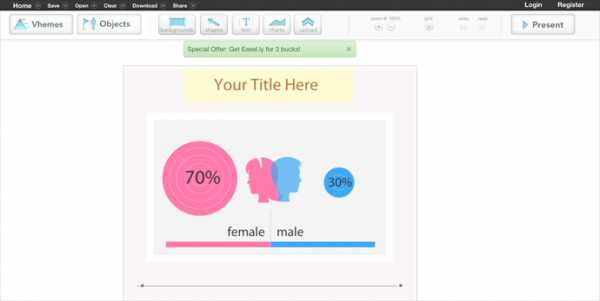
Easel.ly — относительно простое решение, ориентированное только на инфографику. Мы выбираем один из доступных шаблонов и редактируем его в соответствии с нашими потребностями. К сожалению, не все они красивы, как и сам редактор.
Наличие:
Бесплатные программы для 3D-графики
Блендер

Blender — это самое обширное бесплатное решение для создания 3D-графики. Благодаря его относительно высокой популярности легко найти учебные пособия и сообщество, готовое помочь.
Наличие:
Скульптор
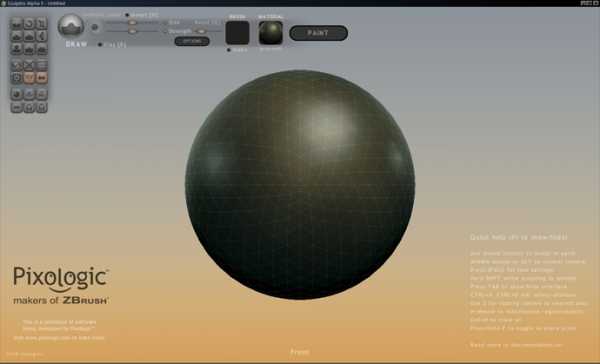
Как пишут сами авторы Sculptris, это программа, которая является хорошей базой для начала вашего приключения с 3D-моделированием. Здесь нет большой базы обширных функций и она не очень подходит для профессионального использования, но об этом стоит подумать, когда вы захотите сделать первые шаги в этой сфере дизайна.
Наличие:
Если вы знаете другие заслуживающие внимания инструменты, обязательно сообщите мне об этом в комментариях.
Какие бесплатные графические программы выбрать и как ими пользоваться?
Я надеюсь, что этим постом я доказал вам, что сегодня вам не нужны большие навыки или толстый кошелек, чтобы начать проектировать на хорошем уровне. Многое теперь зависит от желания и… знания того, что можно сделать.
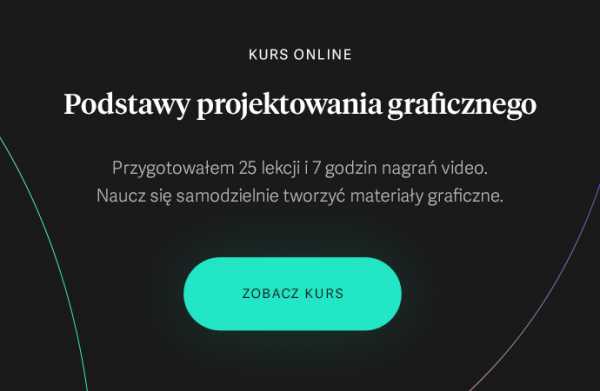
На тренировках я вижу, как благодаря нескольким методам и этим простым программам новички быстро добиваются больших успехов.Я решил зафиксировать знания, которыми делился на таких встречах и на этой основе был создан онлайн-видеокурс.
Вы узнаете лучшие бесплатные программы и правила, которые позволят вам самостоятельно создавать графику
ПроверитьНаиболее важные детали я описал на специальной подстранице, доступной здесь.
см. также
.Графический редактор
С помощью графического редактора можно создавать как схематические, так и механические чертежи (например, графики, обзорные чертежи, чертежи конструкции шкафа, схематические чертежи, планы установки и т. д.). Поскольку область CAE-инженерии требует ввода большого количества текстовых данных, графический редактор поддерживает ввод текста с клавиатуры. Операция во многом совместима со знакомыми функциями Windows.
Вы можете указать разные настройки для работы в графическом редакторе:
- Вы можете определить цветовые схемы, отображение индикатора и отображение невидимых элементов.
- Вы можете сделать предустановки для рисования символов соединения.
- Помимо пользовательских настроек, вы также можете определить настройки, связанные с проектом, такие как единицы страницы проекта, отображение выводов подключения и обозначения точек подключения.
В графическом редакторе у вас есть следующие возможности редактирования проектов:
- Вы можете открыть несколько графических редакторов одновременно (для одного проекта или для разных проектов).
- Вы можете выбрать между различными системами координат и указать новую датум.
- Функции масштабирования позволяют увеличить отображаемую часть чертежа.
- Доступны различные параметры редактирования, которые помогут вам разместить элементы, например.используя сетки, привязку объектов и функцию прямоугольника.
- Элементы можно вставлять, копировать, вырезать и удалять так же, как в известных функциях Windows.
- Элементы и свойства элементов можно изменить позже.
- Помимо графических элементов, текстов и символов, вы также можете вставлять графические файлы различных форматов.
- Тексты могут быть "добавлены", чтобы они имели блочный характер и их можно было перемещать вместе.
- Вы можете написать гиперссылку на любой странице, с которой будет вызываться соответствующий документ.
См. также
Элементы управления графическим редактором
Системы координат
Масштаб страницы
Управление курсором с помощью клавиатуры
Обзор комбинаций клавиш
Отмена и повтор действий
Функции увеличения
Тексты
Привязка объектов
Порядок редактирования сгруппированных объектов
Окно координат
Функция обрезки
Используйте средства отображения и позиционирования
Редактировать элементы
Вставка графических элементов
Размеры
Функциональные тексты пути
.Графических редакторов. Рабочие функции
Графические редакторы используются для создания или изменения изображений. Без таких программ сегодня не обходится ни один фотограф, художник или веб-мастер. А современные образцы продукции сочетают в себе как богатый функционал, так и простоту, что позволяет использовать их даже начинающему пользователю.
GIMP
GIMP - Полностью бесплатный графический редактор растровых изображений. Его можно назвать аналогом такого популярного продукта, как Photoshop.Приложение идеально подходит для рисования логотипов, редактирования фотографий, создания веб-сайтов. Программа может делать все, что нужно для изменения или создания изображений.
Основные возможности GIMP
- Набор встроенных инструментов для рисования.
- Возможность работы одновременно с большим количеством фотографий.
- Трансформация любых элементов изображения (поворот, масштабирование, наклон, растяжение).
- Работа с текстом как с отдельными слоями.
- Приложение имеет встроенные средства для обработки пакетных файлов.
- Создание анимации в форматах PNG и MNG.
- Сохранить историю изменений проекта.
- GIMP сочетает в себе два, казалось бы, несовместимых преимущества. Приложение хоть и бесплатное, но конкурирует с популярным Adobe Photoshop.
Недостатки - сложный интерфейс, представляющий собой набор одновременно открытых окон. Такой подход отталкивает новичков и входит в привычку. Однако, поработав в приложении, пользователь поймет, что выделки стоили выделки, так как оно имеет большой потенциал.Возможность расширения программы сторонними плагинами, разработанными как неизвестными разработчиками, так и крупными компаниями, делает ее уникальной.
Adobe Photoshop
Аннотирование редакторов изображений Вы не можете обойти Photoshop. Это самая мощная профессиональная программа всех времен. В его руководстве предусмотрено огромное количество встроенных функций, позволяющих реализовать любые идеи. Очень точный режим работы с изображениями не позволит проявиться никаким дефектам при редактировании.Кроме того, в Photoshop есть функция перевода трехмерной графики в двухмерные изображения.
Основные возможности Photoshop
- Для сохранения ваших проектов используйте формат PSD, который сжимает содержимое без потери качества.
- Удобная панель управления обеспечивает легкий доступ ко всем основным инструментам.
- Интерфейс максимально понятен.
- Работа выполняется в пиксельном режиме с возможностью изменения масштаба отдельных частей изображения.При этом яркость не потеряется.
- Графический редактор включает инструменты для создания анимации.
- Поддержка 64-битных данных обеспечивает высокую скорость.
Adobe Photoshop уже много лет считается бессменным лидером среди графических редакторов. В нем есть все необходимые инструменты как для профессионалов, так и для новичков. Именно набор инструментов, наряду с высокой оптимизацией, что обеспечивает высокую скорость работы, ставит приложение на ТОП позиции.
Paint.NET
Paint.NET — программа, не похожая на описанные выше графические редакторы. Он предлагает только базовый набор инструментов, но занимает очень мало места на диске. Основная задача приложения - исправление фотографий и картинок. Работа со сканером или цифровым фотоаппаратом в Paint.NET организована максимально удобно. По этой причине многие профессиональные фотографы используют редактор.
Основные возможности Paint.NET
- Поддержка основных форматов изображений.
- Простой и интуитивно понятный интерфейс.
- Может работать со слоями и наложениями.
- Встроенные инструменты векторной графики.
- Количество действий в журнале изменений ограничено только расположением на жестком диске.
- Встроенные эффекты.
- Поворот 3D-изображений.
- Легкое изменение контраста, оттенка, насыщенности, яркости.
- Поддержка сторонних плагинов.
Основные преимущества Paint.NET — простота и свободный доступ.Растровый редактор не требует мощного компьютера для стабильной работы. Он экономно расходует аппаратные ресурсы машины. Программа одинаково хорошо работает как в современной операционной системе, так и в старой системе Windows XP.
PixBuilder Studio
PixBuilder — совершенно бесплатное приложение, предназначенное в первую очередь для создания изображений с нуля, но и для модификации фотографий. Функционал программы предназначен для профессиональных фотографов. Редактор содержит инструменты, аналогичные дорогим продуктам.
Основные характеристики
- Коррекция цвета. Сюда входит изменение баланса белого, уровней насыщенности, яркости.
- Сохраняйте каждое действие в истории изменений.
- Как и другие графические редакторы, PixBuilder имеет встроенные фильтры.
- Трансформация изображений или отдельных элементов.
- Отдельная панель доступа для таких инструментов, как кистевой штамп для наклонных копий.
- Простой интерфейс, понятный даже новичку.
Программа полностью переведена на русский язык. Содержит основные инструменты для домашней фотостудии. Коллажи, спецэффекты, ретушь - все это не требует покупки дорогих продуктов.
Photoscape
Если вам нужен инструмент для пакетной обработки фотографий, Photoscape будет вашим лучшим выбором. Это приложение включает в себя множество фильтров для изменения ваших рисунков. Эффект масляной живописи, акварели, зернь, мозаика - все это сделает программа автоматически.Редактор изображений поставляется с 29 фильтрами, которые помогут вам превратить скучные изображения в шедевры современного искусства.
Основные характеристики
- Преобразование форматов RAW и JPG.
- Одновременная обработка многих файлов одновременно.
- Создание GIF-анимаций.
- Обрезка, настройка размера, настройка уровня яркости, контрастности, насыщенности.
- Разделите изображение на несколько частей, чтобы создать коллаж.
- Просмотр фотографий в режиме слайд-шоу.
- Сделать скриншот.
Photoscape лучше других графических редакторов, подходит для подготовки фотографий перед загрузкой на фотохостинги, в блоги или социальные сети.
р> .Самые популярные графические программы 2021 года
Хотите знать, какое программное обеспечение выбрать для работы? Хотите отредактировать фотографии из отпуска? Или вы ищете более дешевую альтернативу Photoshop? Прочтите наш пост и узнайте о графических программах, которые чаще всего выбирают графические дизайнеры и не только.
1. Adobe Photoshop - Эта программа не нуждается в представлении. Классика в своем жанре. Идеально подходит для обработки фотографий, подготовки графики, например, для социальных сетей и создания печатных проектов.Вместе с другими программами Adobe может стать отличным набором инструментов для профессионального графического дизайнера в рекламном агентстве или отделе маркетинга бренда.
2. CorelDraw - Более доступная альтернатива Photoshop. CorelDraw — универсальный инструмент для создания как растровой, так и векторной графики. С его помощью вы можете редактировать свои фотографии, создавать иллюстрации и создавать логотипы.
3. Adobe Illustrator - еще одно предложение из пакета Adobe.Классика в области обработки векторной графики. Используется для создания логотипа и книги знаков, а также любой визуализации рекламных материалов или рекламных гаджетов. Он имеет возможность создания макета страницы, полезного, например, при разработке каталогов.
4. Adobe InDesign - идеальная программа для создания и сборки полиграфических материалов. Полезно, когда мы хотим разработать каталог, брошюру, книгу и т. д. Это также может быть полезно, например, при создании брендбука. К его преимуществам можно отнести возможность экспорта в HTML, интуитивно понятную структуру страницы и возможность ввода элементов формы (выпадающий список, флажок, текстовое поле и т. д.).)
5. Sketch - программа для прототипирования, т.е. работы на стыке графического дизайнера и UX-дизайнера. Sketch позволяет создавать интерфейсы и макеты для веб-сайтов. Sketch позволяет обрабатывать векторы, поэтому реализация готовых макетов намного проще, чем, например, в случае визуализаций, созданных в Photoshop. Программа доступна только владельцам устройств Apple.
6. Affinity Designer - программа для обработки векторной графики. Более дешевая альтернатива Illustrator.Он обладает большинством возможностей своего более дорогого собрата, поэтому вы можете с успехом использовать его для создания логотипов, иконок и иллюстраций для социальных сетей и веб-сайтов. Конечно, он также хорошо подойдет для подготовки графики к печати.
7. GIMP - единственная бесплатная программа во всем списке. Подходит для начинающих графических дизайнеров. Имеет ряд функций для обработки растровой графики. Это позволяет ретушировать фотографии и более сложные манипуляции с изображениями. GIMP позволяет рисовать собственные изображения, создавать контуры и даже редактировать их.пдф.
8. Canva - Онлайн-программа, любимая рекламными агентствами и фрилансерами. Также через нас 🙂 Смотрите запись о наших хитростях в Canva. Очень простой в использовании инструмент, благодаря которому мы можем быстро и эффективно создавать графику для поста, отчета, презентации, PDF-документа, а также графику для печати - визитку, плакат или рождественскую открытку. Премиум-версия Canva также имеет доступ к фотографиям для коммерческого использования, а также к огромной базе данных векторной графики, анимации, фильмов и аудиофайлов.
Одной из наших специализаций является графический дизайн. Катовице, Вроцлав, Варшава - где бы ни находилась ваша компания. Свяжитесь с нами, если вам нужна комплексная графическая услуга.
.90 000 6 бесплатных инструментов для создания графики для социальных сетейСоздание графики не должно быть сложным. В сети можно найти множество программ для создания графики, благодаря которым можно создавать привлекательную графику для социальных сетей, информационных бюллетеней или рекламных баннеров. Мы описали 6 популярных инструментов, которые могут вам понадобиться. В посте вы также найдете дополнительные инструменты для маркетологов.
Картинки — полезный носитель — записи в Твиттере выглядят с ними очень привлекательно, а на Pinterest важны только они.
Записи в социальных сетях с графикой с большей вероятностью будут нажиматься и делиться получателями, чем записи без них. Продолжают появляться новые программы, помогающие создавать графику и делиться ею.
Вы также можете позаботиться об Instagram с помощью описанных инструментов для создания графики. Инструменты предлагают готовые шаблоны для постов и Stories. В сочетании с использованием самых популярных хештегов эффект гарантирован!
В тексте вы также найдете другие вспомогательные средства, которые помогут вам в вашей повседневной работе.
Вот наш список графических онлайн-программ и многое другое:
Бесплатные графические онлайн-программы:
Встречайте 6 бесплатных инструментов, которые помогут вам создавать еще более качественный контент для социальных сетей:
Фотовизи
Photovisi — это графический инструмент, позволяющий легко создавать фотоколлажи — для этого не нужно создавать учетную запись. Здесь вы можете легко добавлять фотографии, выбирать их расположение, вводить текст, фигуры, менять фон и т.д.Возможностей для редактирования графики довольно много.
Когда вы закончите работу, просто сохраните ее на диск или поделитесь ею через Facebook, Twitter или по электронной почте. Премиум-пакет позволяет создавать графику без водяного знака.
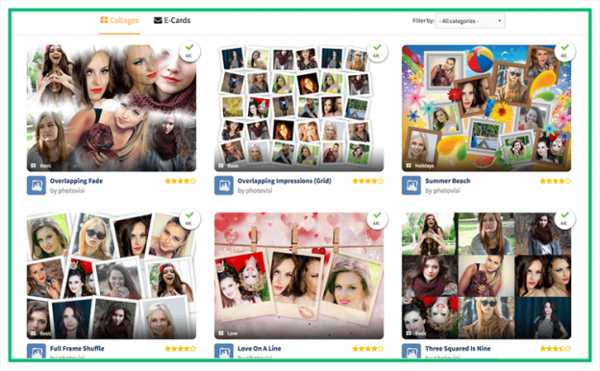
Кроме того, Photovisi позволяет создавать графику на основе фотографий из вашей учетной записи Facebook или Instagram.
Читать
Хотите разместить цитату на Facebook или Instagram? Recite — отличный инструмент для этого.
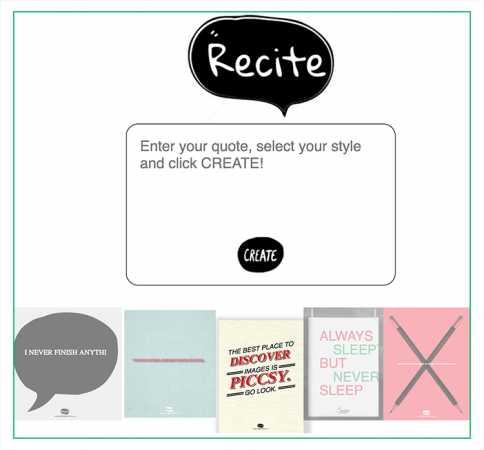
С помощью Recite вы можете поместить цитату в свой профиль в интересной визуальной форме. Графическая программа предлагает множество готовых шаблонов. После создания изображения вы можете загрузить его или напрямую поделиться им на Facebook, Twitter, Pinterest или поделиться изображением на Tumblr.
Инструмент для изменения размера изображений в социальных сетях
При описании бесплатных графических программ трудно не упомянуть Social Image Resizer Tool. Это идеальный инструмент, когда вы хотите добавить фотографию в свой пост, но не знаете, какой размер подходит, и не хотите возиться.
Программа помогает создавать графику для Facebook, Twitter, LinkedIn, Pinterest, Instagram, YouTube.
Все, что вам нужно сделать, это загрузить фотографию, выбрать платформу и тип изображения, которое вы хотите. Затем мы получим кадр, который позволит нам выбрать нужный фрагмент графики.
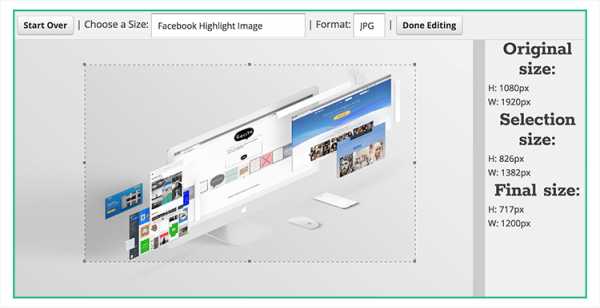
Благодаря этому инструменту вы можете быстро подготовить фон для Facebook, Twitter или LinkedIn на основе выбранного вами изображения. Просто и удобно!
Канва
Canva— самый популярный инструмент для создания графики, сочетающий в себе множество функций — вы можете создавать презентации и графику разных размеров.
Существует множество бесплатных шаблонов, в которых каждый элемент полностью доступен для редактирования — вы можете легко изменить фон, текст или шрифт, добавить фотографии и фигуры.
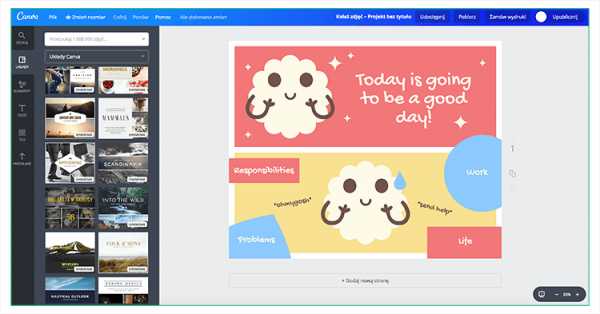
Canva также предлагает вам возможность загрузить свое произведение искусства или поделиться им непосредственно на Facebook или Twitter. Премиум-аккаунт дает вам доступ к большему количеству шаблонов и платных элементов, которые вы можете использовать при создании графики.
Бефанки
BeFunky — программа для создания графики, в которой вы можете редактировать картинки, создавать коллажи, фоны для FB или выбирать графический шаблон для постов в популярных социальных сетях.
Этот инструмент относительно прост в использовании, хотя он имеет следующие функции:
- Обрезка,
- Удаление эффекта красных глаз,
- Применение фильтров,
- Размытие
и многое другое.
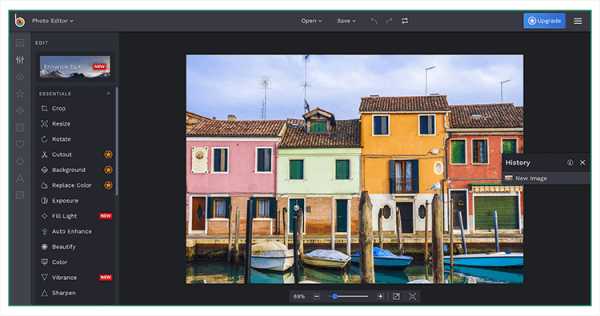
Кроме того, он позволяет загружать фотографии не только с вашего компьютера, но и с Facebook или Flickr. Это правда, что премиум-аккаунт предоставляет доступ к большему количеству шаблонов, но бесплатной версии более чем достаточно для создания привлекательной графики.
Пабло
Это программа для создания изображений, созданная Buffer, которую можно добавить в качестве расширения в ваш браузер. Это простой, но эффективный графический редактор.
В ней можно найти много интересных решений. Как только вы добавите туда свой логотип, он будет сохранен для использования в будущей графике.
Интересной особенностью является то, что помимо традиционного добавления фотографий, вы можете выбрать изображение прямо с любого сайта и оно будет загружено для дальнейшего редактирования.
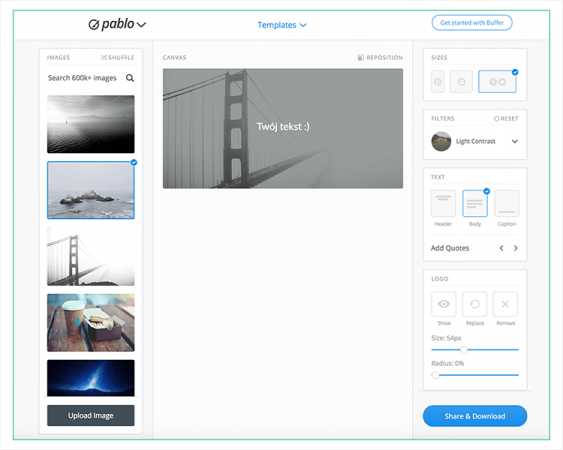
Более того, здесь вы можете создавать графику в формате, идеально подходящем для Facebook, Instagram, Twitter и Pinterest, и делиться ею прямо на этих платформах.
Дополнительные инструменты маркетолога
Это лишь часть широкого спектра графических инструментов с вдохновляющими цитатами, интересной статистикой, фотографиями продуктов, объявлениями о событиях или отзывами клиентов.
Кроме того, мы подготовили для вас набор нескольких других инструментов для социальных сетей, в которых вы найдете средства для редактирования видео, графики, управления постами и оптимизации платных кампаний:
- Brand24 - инструмент интернет-мониторинга, с помощью которого вы можете получить публичные упоминания по любой теме (бренд, конкуренция, отрасль), измерить эффект кампании или позаботиться об имидже бренда в Интернете.
Brand24 отслеживает социальные сети, форумы, блоги, новостные сайты, хэштеги TikTok и другие онлайн-источники. Это, в сочетании с оповещениями о новых упоминаниях, отправляемых на вашу электронную почту, позволяет вам быть в курсе всех важных для вас тем, связанных с вашим бизнесом. Чтобы держать руку на пульсе, вы также можете использовать мобильное приложение.
Инструмент имеет обширные аналитические возможности, которые предоставляют множество маркетинговых показателей, необходимых для проверки хода PR или маркетинговых кампаний.Анализ настроений, ассортимент, топовые источники, самые популярные хештеги — это лишь некоторые из них.
Попробуйте Brand24 бесплатно в течение 14 дней - ОТКРЫТЬ
ПРОБНЫЙ СЧЕТ- Snappa - программа для создания графики, которая дополнительно предлагает возможность создания визуальных эффектов в графике.
- Leadza - используйте ИИ для оптимизации ваших рекламных кампаний на Facebook. И это все в мессенджере.
- Piktochart — отличный и простой в использовании онлайн-инструмент для создания инфографики.
- Трафарет — еще один графический инструмент, предлагающий большую базу шаблонов.
- Planoly - приложение, с помощью которого можно планировать публикацию постов в Instagram.
ПОДРОБНЕЕ:
Как правильно выбрать каналы социальных сетей для вашего бизнеса?
14 инструментов для анализа социальных сетей
12 лучших инструментов для работы в социальных сетях
.Университет Второй Эпохи | КОМПЬЮТЕРНАЯ ГРАФИКА - ПРАКТИЧЕСКОЕ ПРИМЕНЕНИЕ
Описание курса
Курс для тех, кто начинает свое приключение с графическими инструментами. Участники тренинга изучат инструменты и методы обработки цифровых фотографий, ретуширования персонажей, фильтрации и цветокоррекции, а также научатся использовать инструменты рисования для создания собственных растровых рисунков. В конце курса мы вместе подготовим дизайн плаката, используя методы, изученные в ходе курса.
Темы курсов:
- Векторная графика и растровая графика - характеристики, применение.
- Работа с редактором растровой графики.
- Инструменты для коррекции фотографий. Фильтры, наложения и настройки коррекции. Ретушь.
- Малярные инструменты. Настройка параметров.
- Пути.
- Работа с текстом.
- Создание графического дизайна - фотомонтаж/постер.
Вербовка
III выпуск - дата набора: сс 01.04.2022 по 18 января 2022 г.
Лица, заинтересованные в участии в обучении, представляют в указанный выше срок следующие документы:
- Форма заявки (Приложение 1)
- Справка об инвалидности (при наличии)
- Информационная оговорка (Приложение 4)
- Декларация об отсутствии противопоказаний по состоянию здоровья для участия в занятиях (Приложение 2)
- Заявление о одиноком воспитании ребенка/детей (если применимо)
Документы, представленные с опозданием или неполные, рассматриваться не будут.
Результаты набора: на 21 января 2022 г.
Люди, имеющие право на участие в проекте, будут проинформированы по электронной почте.
Доставка документов по 25 января 2022 г.
Лица, квалифицированные для участия в проекте, представляют следующие документы:
Непредоставление документов в установленный срок влечет за собой невозможность участия в проекте и равносильно отказу от участия в проекте.
Место для хранения документов
Приемные документы можно подавать только в электронном виде на адрес электронной почты: u2w@up.Краков.pl .
Лица, допущенные к участию в проекте, должны будут до первого занятия сдать оригиналы документов в офис проекта (ул. Подхоронжих 2, Краков, стр. 170b).
Время занятий
Тренинг включает 6 встреч по 4 часа (всего 24 часа).
| Срок | Часы | Количество часов | 90 100
| 27.01.2022 | 17.00-20.15 | 4 | 90 100
| 28.01.2022 | 17.00-20.15 | 4 | 90 100
| 03.02.2022 | 17.00-20.15 | 4 | 90 100
| 04.02.2022 | 17.00-20.15 | 4 | 90 100
| 03.03.2022 | 17.00-20.15 | 4 | 90 100
| 04.03.2022 | 17.00-19.30 | 4 | 90 100
| 90 100 | ||
| 90 100 90 159 90 160 |